F8 – Statistiek – F1 Lijsten – F1 Voorraadlijst – Instellen lijsteigenschappen – F12 – Artikelselectie maken – F12
Om een goed overzicht te krijgen van uw voorraad, zit de Voorraadlijst in MicroCash. U kunt zelf instellen welke velden er op de lijst worden afgedrukt.
In het hoofdmenu kiest u voor F8 Statistiek, daarna F8 Lijsten en tenslotte F1 Voorraadlijst.
Onder het kopje ‘Selectie’ kunt u aangeven welke artikelen op de lijst voor moeten komen. Bij totaliseren kunt u aangeven of er per leverancier, groep of merk ook een totaal moet worden weergegeven.
Onderin het scherm kunt u aangeven hoe de lijst gesorteerd moet worden.
Om op het tweede tabblad ‘Velden’ te komen klikt u op het woordje ‘Velden’. In het witte vlak ziet u welke velden op de lijst getoond worden. Door op ‘Nieuw veld’ te klikken kunt u extra velden aan de lijst toevoegen. Als u een bepaald veld niet op de lijst wilt zien, klik dan op de omschrijving van het veld en klik vervolgens op ‘Wis’.
Onder ‘Kies lijst’ ziet u welke lijst er nu getoond wordt. U kunt uw aangepaste lijst opslaan onder een nieuwe naam door op ‘Opslaan’ te klikken, of onder de zelfde naam door op ‘Overschrijven’ te klikken.
Met ‘Wissen’ wist u de geselecteerde lijst en met ‘Hernoemen’ kunt u de naam van de lijst wijzigen.
Als u alle instellingen hebt gemaakt, dan kunt u op F12 drukken. U komt hierna in het artikelscherm, waar u een artikelselectie kunt maken. Druk op F12 om te bevestigen. Nadat de lijst geladen is, wordt deze op het scherm getoond.
Met F12 kunt u de lijst printen, of met F11 opslaan als Excel document. U verlaat de lijst door op ESC te drukken.